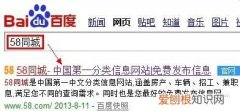深度技术WinXP系统usb pe启动盘制作的图解 。现在很多笔记本定位于轻便纤薄不再自带光驱,这样一来如果电脑的操作系统出现问题,需要u盘系统重装时,系统盘就不能用了 。面对这样的情况,我们该怎么办呢?
【我们首先要学会usb pe启动盘】pe系统下载很多人还不太熟悉,电脑大神对u盘启动安装pe系统下载当然是没问题的事,但是全大部分网友是不知道pe系统下载如何u盘启动安装,那么就让小编告诉你们pe系统下载 u盘启动安装教程 。
制作usbpe启动盘前提:
1、电脑 。
2、U盘 。
3、系统之家U盘启动工具(点击下载) 。
usb pe启动盘步骤:
1、下载安装系统之家PE,双击打开系统之家PE 。如图1所示:
usb pe启动盘载图1
2、插入U盘,系统之家PE会读取U盘 。如图2所示:
usb pe启动盘载图2
3、在选项里选择自己所需要的设置 。(建议默认)如图3所示:
usb pe启动盘载图3
4、全部选择完成后,点击“一键制作”,在弹出的对话框里选择“确定” 。(备份好U盘里的东西)如图4所示:
usb pe启动盘载图4
5、耐心等待,正在制作U盘为启动盘 。如图5所示:
usb pe启动盘载图5
6、制作完成后再弹出的对话框选择“否” 。如图6所示#f#:
usb pe启动盘载图6
综上所述的全部内容就是相关系统之家usb pe启动盘方法了,usb pe启动盘是我们系统重装的利器,usb pe启动盘制作是必不可少的操作过程,若想要学习好系统重装的话,我们首先要学会usb pe启动盘,所以系统之家usb制作pe启动盘方法是至关重要的,希望usb制作pe能够帮到你哦!
推荐阅读
- 也就是你正在使用win7的环境进行网页加载 2、右键点击浏览器-属性-兼容性-以兼容性模式运行此程序 勾选win7-然后点击应用-确定
- 如图: usb启动盘载图4 5、接着便会进入制作的主界面
- 如下图 不影响开始菜单、任务栏和操作中心等Modern版Aero界面的五彩缤纷
- 重启电脑即可看到
- 蓝屏代码为0x000007b
- 0409代表简体中文 0804代表英文
- 女性饮用青梅酒的3大好处
- 右键 Win10系统怎么提高《英雄联盟》的启动速度? 2016-12-17 3lian8 的分享 Win10系统怎么提高《英雄联盟》的启动速度? 方法步骤: 打开控制面板-管理工具
- win7右键没有个性化怎么办